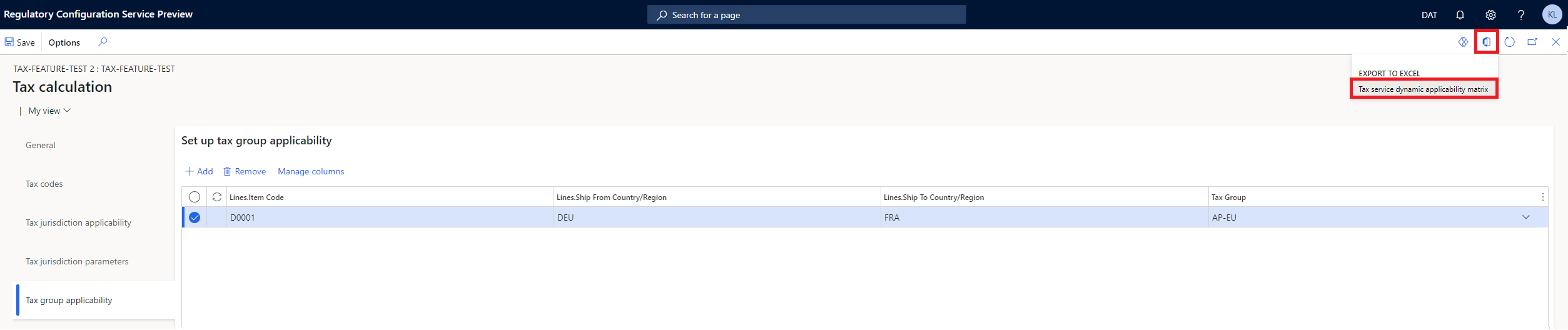Belastingberekeningen importeren en exporteren
Dit artikel biedt informatie over de import- en exportfunctionaliteit van de functie voor belastingberekening. Deze functionaliteit zorgt voor een flexibele en efficiënte configuratie-ervaring.
Opmerking
In versie 10.0.39 wordt de functionaliteit van de Regulatory Configuration Service (RCS) samengevoegd met de Globalization Studio-werkruimte in Microsoft Dynamics Finance. Zie Samenvoeging van Regulatory Configuration Service met de Globalization Studio-werkruimte voor meer informatie.
Als u versie 10.0.39 of hoger gebruikt, gebruikt u de Globalization Studio-werkruimte in Finance in plaats van RCS.
Belastingcodes importeren en exporteren
sjablonen exporteren
Volg een van de onderstaande stappen, afhankelijk van waar u de procedure uitvoert:
- Open in RCS de werkruimte Globalisatiefuncties en selecteer de optie Functies en selecteer vervolgens de tegel Belastingberekening.
- Open in Finance de Globalization Studio-werkruimte, selecteer Globalisatieservices en selecteer de tegel Belastingberekening.
Selecteer op de pagina Functies voor belastingberekening een bestaande functie of maak een nieuwe functie.
Selecteer Bewerken in het raster Versies.
Stel de configuratieversie in op de functiepagina Belastingberekening.
Selecteer Importeren op het tabblad Belastingcodes.
Selecteer Een belastingcodesjabloon exporteren om het zipbestand TaxCodesTemplate.zip te downloaden.
Pak het bestand TaxCodesTemplate.zip uit. De belastingcodesjablonen worden afzonderlijk gecomprimeerd volgens de waarde Oorsprong van berekening.
Pak het bestand By Net Amount.zip uit om de volgende CSV-bestanden (Comma Separated Values) op te halen:
- TaxCode.csv: voer de belastingcodes in.
- TaxLimit.csv: voer de belastinglimieten in voor elke belastingcode.
- TaxRate.csv: voer de belastingtarieven in voor elke belastingcode.
Notitie
Standaard zijn vermeldingen voor de voorbeeldbelastingcode beschikbaar in de sjablonen. Als de voorbeeldbelastingcode niet uit de CSV-bestanden wordt verwijderd, wordt deze in de functie geïmporteerd.
Belastingcodes importeren
Volg deze stappen om de voorbeeldbelastingcode in de sjabloon te importeren in de functie voor belastingberekening.
- Selecteer op de pagina Functies voor belastingberekening de functie en selecteer vervolgens in het raster Versies de optie Bewerken.
- Selecteer Importeren op het tabblad Belastingcodes.
- Selecteer Bladeren, zoek en selecteer het bestand TaxCode.csv en selecteer vervolgens Belastingcode in het veld Doeltabel.
- Selecteer OK om de belastingcode te importeren.
- Zoek en selecteer het bestand TaxRate.csv en selecteer vervolgens Belastingtarief in het veld Doeltabel.
- Selecteer OK om het belastingtarief te importeren.
- Zoek en selecteer het bestand TaxLimit.csv en selecteer vervolgens Belastinglimiet in het veld Doeltabel.
- Selecteer OK om de belastinglimiet te importeren.
U kunt ook direct het zipbestand met alle drie de CSV-bestanden importeren. Op deze manier kunt u het importeren snel en eenvoudig voltooien.
- Selecteer op de functiepagina Belastingberekening op het tabblad Belastingcodes de optie Importeren.
- Selecteer Bladeren, zoek en selecteer het zipbestand By Net Amount.zip en selecteer OK.
Belastingcodes exporteren
Selecteer op de pagina Functies voor belastingberekening de functie en selecteer vervolgens in het raster Versies de optie Bewerken.
Selecteer Exporteren op het tabblad Belastingcodes.
De knop Exporteren is beschikbaar als er minimaal één belastingcode is in het raster Belastingcodes.
Selecteer OK om alle belastingcodes van de functie in een zipbestand te exporteren.
Notitie
Gebruik het geëxporteerde bestand als een sjabloon om belastingcodes in de bijbehorende functie te importeren.
Toepasbaarheidsregels importeren en exporteren
Toepasbaarheidsregels exporteren
Selecteer op de pagina Functies voor belastingberekening een bestaande functie of maak een nieuwe functie.
Selecteer Bewerken in het raster Versies.
Stel de configuratieversie in op de functiepagina Belastingberekening.
Selecteer op het tabblad Toepasbaarheid belastinggroep de rijen in het raster Toepasbaarheid belastinggroep instellen.
Selecteer de knop Openen in Microsoft Office en selecteer vervolgens Dynamische toepasbaarheidsmatrix voor belastingservice.
Selecteer Downloaden om de geselecteerde rijen naar een Microsoft Excel-werkblad te exporteren.
Toepasbaarheidsregels importeren
Het Excel-werkblad dat u hebt gedownload, bevat de structuur van het raster Toepasbaarheid belastinggroep instellen. U kunt nieuwe regels direct aan het werkblad toevoegen. Wanneer u klaar bent, volgt u deze stappen om de nieuwe regels weer te importeren in het raster Toepasbaarheid belastinggroep instellen.
- Selecteer in het Excel-werkblad de rijen die u wilt importeren en kopieer deze.
- Selecteer op het tabblad Toepasbaarheid belastinggroep de optie Toevoegen om een lege record onder aan het raster Toepasbaarheid belastinggroep instellen in te voegen.
- Selecteer Ctrl+V om de gekopieerde rijen in het raster te plakken.
- Selecteer Opslaan.
Demonstratiegegevens voor functie importeren
Volg deze stappen om demonstratiegegevens voor functies te importeren.
- Selecteer op de pagina Functies voor belastingberekening de optie Importeren en selecteer vervolgens op de pagina Functie importeren uit Dataverse-opslagplaats de optie Synchroniseren.
- Selecteer in de tabel de functie tax-calculation-feature-demo-data en selecteer vervolgens Importeren.
- Selecteer Weergeven om de btw-codes, -groepen en -regels te controleren die in de geïmporteerde functie zijn gedefinieerd.
- Schakel naar de rechtspersoon DEMF en vervolgens naar Belastingen>Instellingen>Belastingconfiguratie>Parameters voor belastingberekening.
- Selecteer Geavanceerde belastingberekening inschakelen op het tabblad Algemeen.
- Selecteer tax-calculation-feature-demo-data in het veld Naam van functie-instellingen.
- Selecteer een vereffeningsperiode en een grootboekboekingsgroep voor de nieuwe belastingcodes voor demonstraties en selecteer vervolgens Bevestigen.
- Selecteer Opslaan.
Notitie
De demonstratiefunctie tax-calculation-feature-demo-data is gebaseerd op functieversie 40.54.234 en is ontworpen voor de rechtspersoon DEMF voor demonstraties.